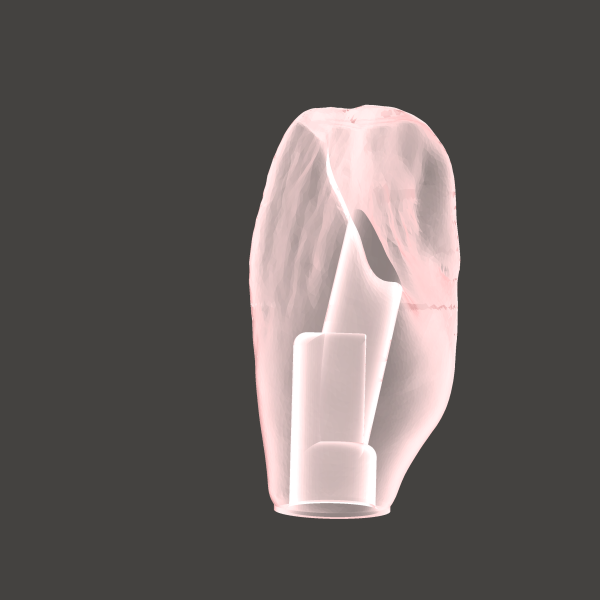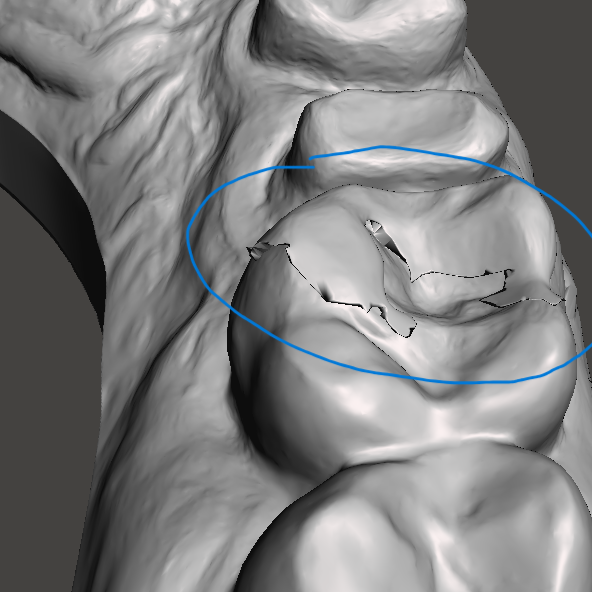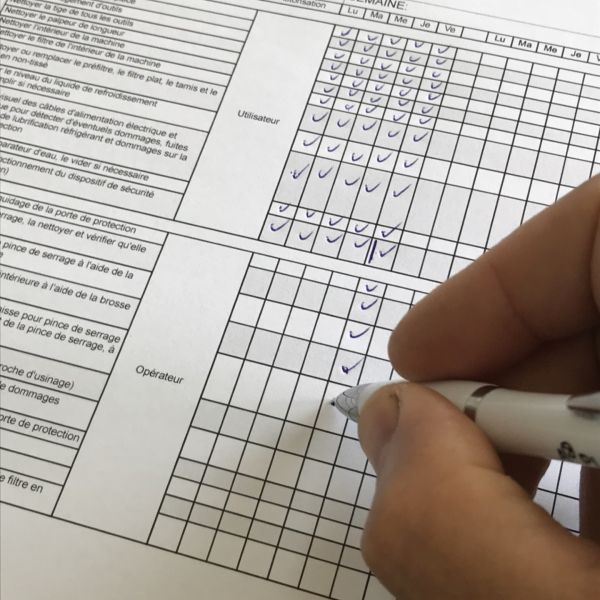Impression 3D
PROBLEME
La membrane trouée a laissé couler de la résine sur la vitre, et tout est polymérisé sur l'écran. On ne peut plus enlever le bac sans déchirer la membrane.
1.-NETTOYAGE
Equipez-vous d'une grosse seringue (à acheter dans une pharmacie) et aspirez la résine qui est dans le bac. Videz la seringue dans la bouteille munie d'un entonnoir et du filtre afin de ne pas introduire accidentellement des résidus polymérisés dans la résine de la bouteille.
Finissez le nettoyage en spatulant les restes de résine et en aspirant ceux-ci toujours avec la seringue.
Finalement, essuyez le bac délicatement avec un papier absorbant. Nettoyez proprement toute la résine liquide restante, assurez-vous de ne pas laisser des restes liquides qui pourraient couler sur l'écran.
2.-ENLEVEZ LE BAC & REMPLACEZ LA MEMBRANE
Retirez le bac de l'imprimante, et la membrane va probablement se déchirer.
Retirez la membrane du bac, nettoyez le cadre du bac, et remplacez la membrane.
3.-NETTOYEZ L'ECRAN
La résine durcie sur l'écran doit être enlevée. Utilisez un petit instrument de métal, ou de plastique selon l'épaisseur des résidus de résine. L'important est de ne pas endommager la protection de l'écran, sinon elle devra être remplacée, ce qui est délicat (comparable à un remplacement de protection d'un smartphone, il ne doit subsister aucune poussière ou bulle d'air entre l'écran et la protection)
4.-IMPRIMEZ
Voilà, vous êtes prêts pour lancer une nouvelle impression.
Si une membrane se troue souvent au même endroit, il se peut que la calibration du plateau soit défectueuse; si une zone appuie trop fortement toujours au même endroit, la membrane sera déteriorée plus rapidement à cet endroit. De même, si vous imprimez toujours au même endroit, vous userez la membrane à cet endroit mais pas ailleurs (variez souvent les positions d'impressions)
Nous vous souhaitons beaucoup de plaisir avec votre XIP !
POURQUOI?
Les trous dans la membrane sont produits par des morceaux de résine polymérisés, ou des résidus, des impuretés, qui sont écrasés contre le film durant l'impression et trouent le film. Au début de l'impression, c'est généralement le plateau qui écrase ces impuretés et troue le film; puis durant l'impression, la résine qui vient alimenter la nouvelle couche d'impression se trouve prise sous la pièce en cours d'impression, et si elle est contaminée par ces résidus elle troue le film.
QUE FAIRE?
Il faut filtrer la résine avec les filtres prévus pour cela. Soyez certain que la résine de votre bouteille ne soit pas elle aussi déjà contaminée par des résidus, et si c'est le cas, filtrez toute la résine.
Si vous imprimez avec des supports, il est fréquent que de petits morceaux de supports se détachent et contaminent la résine; filtrez donc en conséquence, et soyez attentifs à ce problème potentiel.
Si vous imprimez des modèles avec des défaut d'empreinte numérique (des petits tirages en forme de pointe - regardez cet article et ces exemples), il est aussi fréquent que ces tirages se détachent et se cassent, ou restent collés à la membrane car ils ne. sont pas reliés au reste du modèle. Nettoyez vos modèles, et soyez attentifs aux déformations et aux tirages de vos modèles - empreintes.
Vos modèles et vos pièces imprimées doivent adhérer un peu, mais pas trop, au plateau d'impression. Si ils adhèrent trop, vous avez des difficultés à décoller vos pièces, Si ils n'adhèrent pas assez, vos pièces se décollent en cours d'impression et vous devrez recommencer le travail.
LES PIECES COLLENT TROP
Si vos pièces collent trop, souvent c'est la surface de votre plateau d'impression qui est trop rugueuse. Utilisez une éponge abrasive pour la vaisselle et adoucissez progressivement la surface par plusieurs essais successifs. N'y allez pas d'un coup, car vous risquez de perdre l'adhérence et de trouver le problème inverse ensuite ;-)
LES PIECES N'ADHERENT PAS AU PLATEAU
Votre plateau d'impression est probablement trop lisse. Utilisez un papier abrasif "300", de qualité pour abraser le métal (attention, ce papier abrasif ne doit pas perdre ses grains durant le processus). Dans tous les cas, nettoyez votre plateau à l'alcool isopropylique très soigneusement avant de commencer, et après. Vous ne voulez surtout pas qu'un grain abrasif reste sur la surface du plateau et troue votre membrane ou contamine votre résine !
CONTACTEZ LA HOTLINE POUR PLUS D?AIDE
Nous avons encore d'autres possibilités de changer l'adhérence sur le plateau d'impression, et nous vous conseillons volontiers pour ajuster ce paramètre.